Win10右键显示设置打不开怎么办?Win10右键显示设置打不开的解决方法
发布时间:2025-09-12 13:34:01 本站作者 【 字体:大 中 小 】 浏览:36 次
相信有不少用户在使用电脑的时候经常会遇到各种各样的问题,其中就有点击右键显示设置打不开的情况,这可能是因为一些服务没有开启所导致的,那么要如何解决这个问题呢?下面就和小编一起来看看方法吧,有需要的用户可不要错过。
Win10右键显示设置打不开的解决方法
1、首先按下【Win】+【R】组合键打开运行,然后输入【Powershell】。

2、然后在打开的管理员窗口中依次执行以下两条命令:
【$manifest = (Get-AppxPackage Microsoft.WindowsStore).InstallLocation + ‘\AppxManifest.xml’ ; Add-AppxPackage -DisableDevelopmentMode -Register $manifest】
【Get-AppXPackage -AllUsers |Where-Object {$_.InstallLocation -like “*SystemApps*”}】
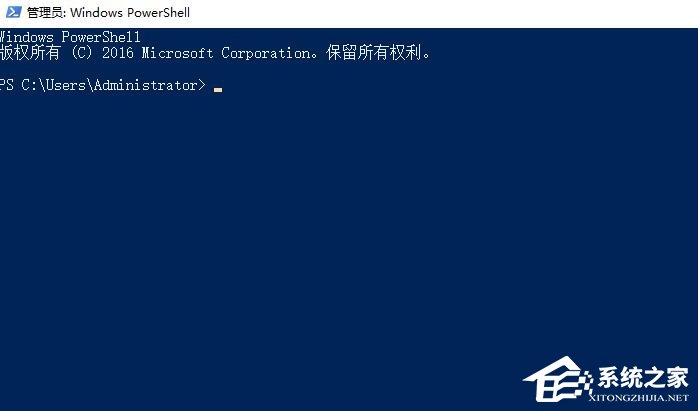
3、随后关闭该窗口,再次按下【Win】+【R】输入【services.msc】打开服务。

4、接着我们在服务菜单中,找到【USER Manager】服务,查看运行状态是否被禁用。

5、将【USER Manager】的启动类型改为【自动】即可。

6、然后重启你的电脑,即可解决问题。

手工制作炸紫薯片的完美方法


美味可口的玉米粒烩三丁


红豆沙的制作方法


消暑养生,营养粥来帮忙
















